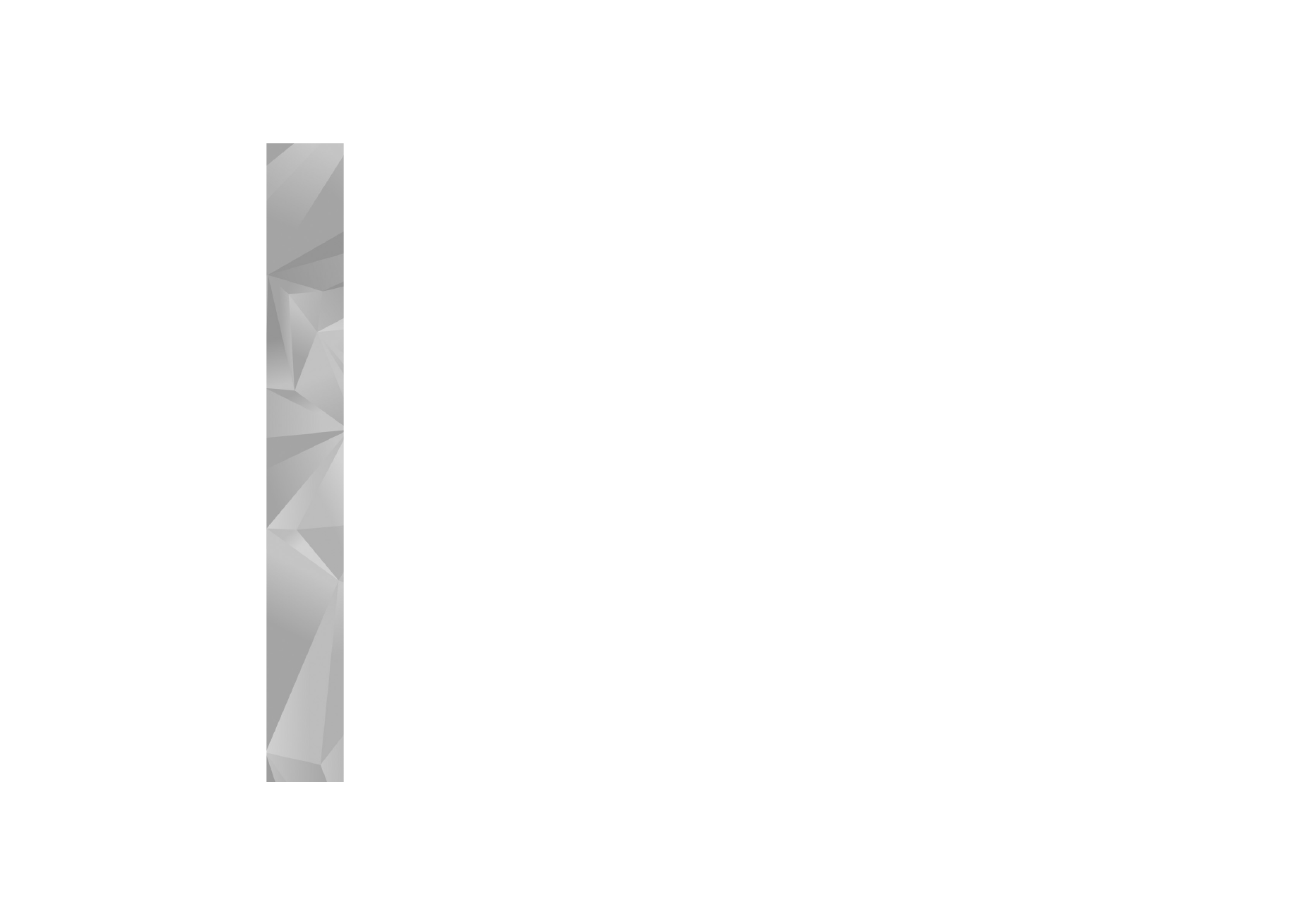
Compartir vídeos
Utilice la aplicación
Comp. vídeo
para enviar vídeo en
directo o un videoclip desde el dispositivo móvil a otro
compatible durante una llamada de voz. Sólo tiene que
invitar a un destinatario a ver el vídeo en directo, o un
videoclip que desee compartir. El proceso de compartir
se inicia automáticamente cuando el destinatario acepta
la invitación, y usted activa el modo correcto. Consulte
“Compartir vídeos”, en la página 71.
Requisitos para compartir vídeos
Como la opción
Comp. vídeo
requiere una conexión 3G
(UMTS), su capacidad para utilizar
Comp. vídeo
depende
de la disponibilidad de red 3G. Póngase en contacto con su
proveedor de servicios si desea consultar la disponibilidad
de la red y las tarifas asociadas con la utilización de esta
aplicación. Para utilizar
Comp. vídeo
, hay que:
•
Asegurarse de que la aplicación
Comp. vídeo
está instalada en su dispositivo Nokia.
•
Asegurarse de que el dispositivo está configurado para
utilizar las conexiones persona a persona. Consulte
“Ajustes”, en la página 70.
•
Asegurarse de que tiene activada una conexión UMTS
y que se encuentra dentro del área de cobertura
de la red UMTS. Consulte “Ajustes”, en la página 70.
Si empieza la sesión de compartir vídeos cuando esté
utilizando la red UMTS y se pierde la cobertura de esta
red, se interrumpirá dicha sesión de compartir, pero la
llamada de voz se mantendrá.
•
Asegurarse de que tanto el remitente como el
destinatario están suscritos a la red UMTS. Si invita
a alguien a compartir sesión y el teléfono de esa
persona está apagado o no se encuentra dentro del área
de cobertura de la red UMTS, dicha persona no sabrá
que le está enviando una invitación. No obstante, usted
recibirá un mensaje de error para indicarle que
el destinatario no puede aceptar la invitación.
Ajustes
Ajustes de conexión persona a persona
Una conexión persona a persona también se conoce como
conexión SIP (Session Initiation Protocol, protocolo de
inicio de sesión). Deberá configurar los ajustes del modo
SIP en el dispositivo para poder utilizar la aplicación
Comp.
vídeo
. Al configurar un modo SIP podrá establecer una
conexión persona a persona en directo con otro teléfono
compatible. También deberá estar establecido el modo SIP
para recibir una sesión de compartir vídeos.
Pida a su proveedor de servicios los ajustes para el modo
SIP y guárdelos en su dispositivo. Su proveedor de servicios
puede enviarle por el aire dichos ajustes.
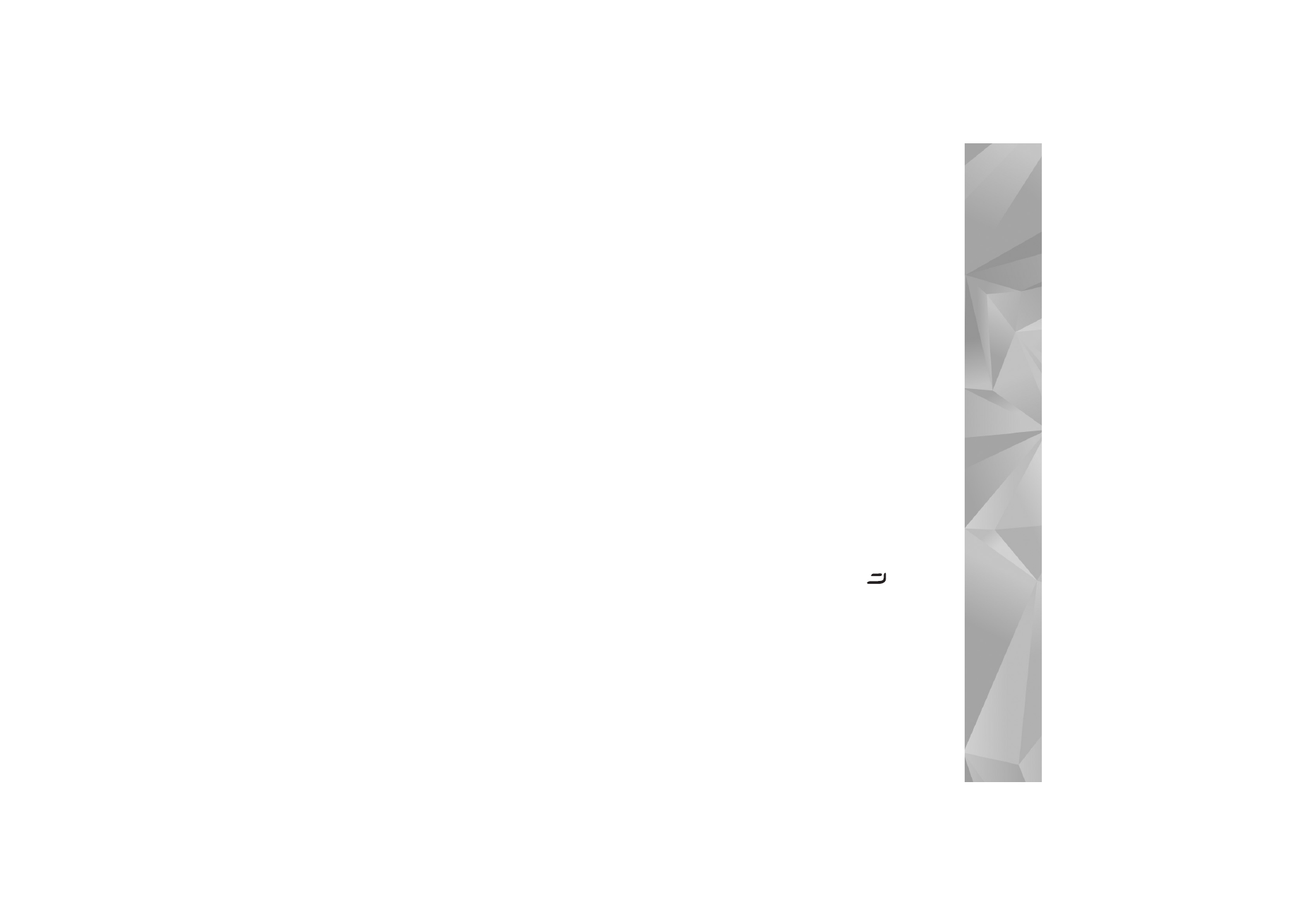
Hacer llamadas
71
Si conoce la dirección SIP de un destinatario, puede
introducirla en la tarjeta de contactos de esa persona.
Abra la
Guía
desde el menú principal del dispositivo,
y abra la tarjeta de contacto (o cree una nueva tarjeta
para esta persona). Seleccione
Opciones
>
Añadir
detalle
>
SIP
. Escriba la dirección SIP con formato
sip:nombreusuario@nombredominio (puede utilizar
una dirección IP en vez de un nombre de dominio).
Ajustes de conexión UMTS
Para configurar su conexión UMTS, haga lo siguiente:
•
Póngase en contacto con su proveedor de servicios
para establecer un acuerdo de uso de la red UMTS.
•
Asegúrese de que los ajustes de conexión del punto
de acceso UMTS son correctos. Para obtener ayuda,
consulte “Conexión”, en la página 129.
Compartir vídeos
Para recibir una sesión de compartir, el destinatario tendrá
que instalar la aplicación
Comp. vídeo
y configurar los
ajustes necesarios en el dispositivo móvil. Tanto usted
como el destinatario tendrán que estar suscritos al servicio
antes de poder comenzar a compartir.
Para recibir invitaciones para compartir, debe estar
registrado en el servicio, disponer de una conexión
UMTS activa y tener cobertura de la red UMTS.
Vídeo en directo
1
Cuando una llamada de voz esté activa, seleccione
Opciones
>
Compartir vídeo
>
En vivo
.
2
El dispositivo envía la invitación a la dirección SIP
añadida a la tarjeta de contacto del destinatario.
Si en la tarjeta de contacto del destinatario figuran
varias direcciones SIP, seleccione la dirección SIP
a la que desea enviar la invitación, y
Selecc.
para
enviar la invitación.
Si la dirección SIP del destinatario no está disponible,
escriba una. Seleccione
Aceptar
para enviar la
invitación.
3
La sesión comenzará automáticamente cuando
el destinatario acepte la invitación.
El altavoz está activo. También podrá utilizar un kit
manos libres portátil compatible para seguir con la
llamada de voz mientras comparte el vídeo en vivo.
4
Seleccione
Pausa
para interrumpir la sesión de
compartir. Seleccione
Continuar
para reanudar
dicha sesión.
5
Para terminar la sesión, seleccione
Parar
.
Para finalizar la videollamada, pulse
.
Videoclip
1
Cuando una llamada de voz esté activa, seleccione
Opciones
>
Compartir vídeo
>
Clip
.
Se abre una lista de videoclips.
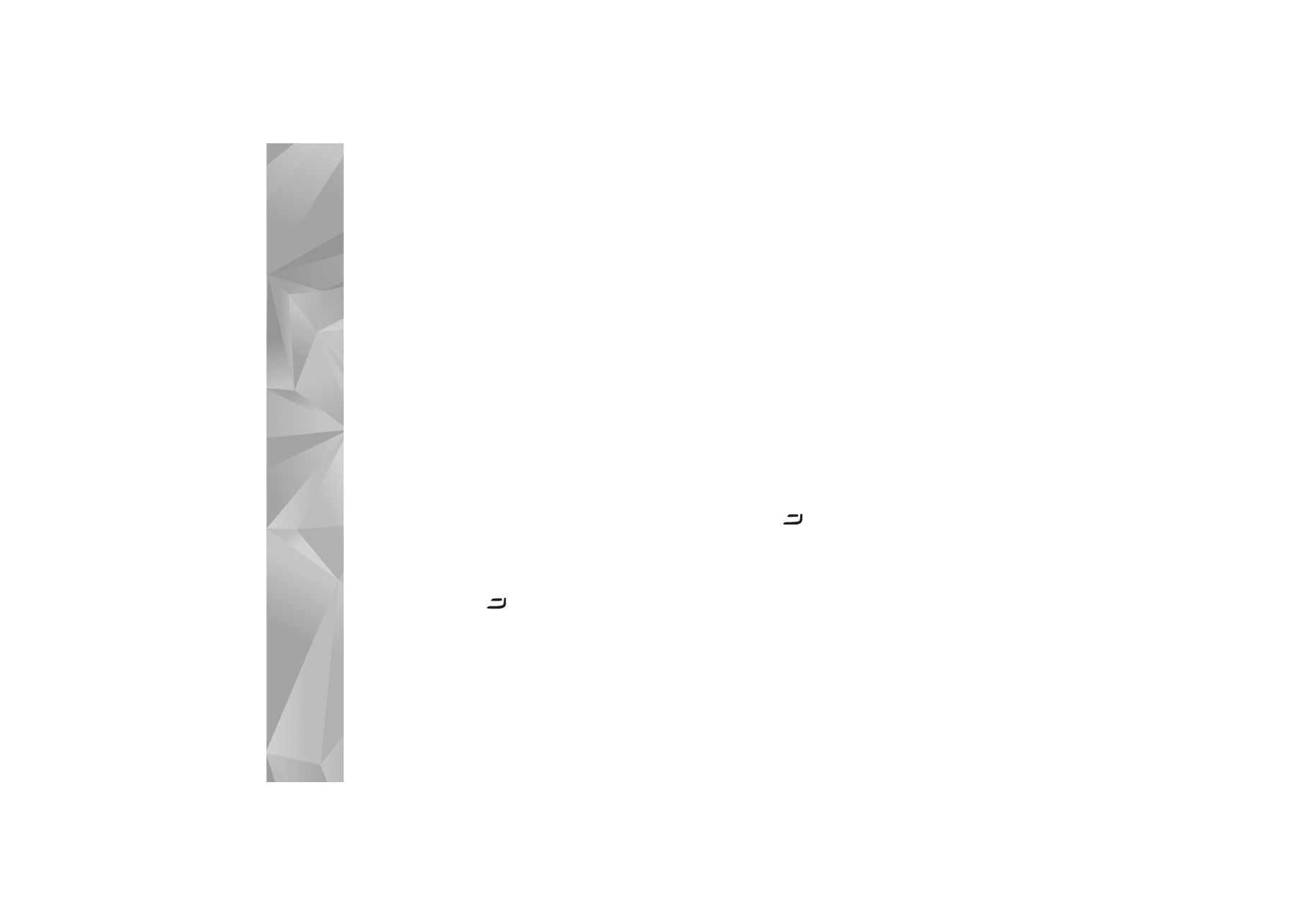
Hacer llamadas
72
2
Seleccione el videoclip que desea compartir. Se abre
una vista previa. Para ver la vista previa del clip,
seleccione
Opciones
>
Reproducir
.
3
Seleccione
Opciones
>
Invitar
.
Puede que sea necesario convertir el videoclip a un
formato adecuado para poder compartirlo. Aparece
el mensaje
Deberá convertirse el clip para poderlo
compartir. ¿Continuar?
. Seleccione
Aceptar
.
El dispositivo envía la invitación a la dirección SIP
añadida a la tarjeta de contacto del destinatario.
Si en la tarjeta de contacto del destinatario figuran
varias direcciones SIP, seleccione la dirección SIP
a la que desea enviar la invitación, y
Selecc.
para
enviar la invitación.
Si la dirección SIP del destinatario no está disponible,
escriba una. Seleccione
Aceptar
para enviar la
invitación.
4
La sesión comenzará automáticamente cuando
el destinatario acepte la invitación.
5
Seleccione
Pausa
para interrumpir la sesión de
compartir. Seleccione
Opciones
>
Continuar
para
reanudar la sesión de compartir.
6
Para terminar la sesión, seleccione
Parar
. Para finalizar
la videollamada, pulse
.
Aceptación de una invitación
Cuando alguien le envía una invitación para compartir un
elemento, se mostrará el mensaje de la invitación en el que
verá el nombre o la dirección SIP del destinatario. Si no ha
seleccionado la opción
Silencio
en el dispositivo, éste
sonará cuando reciba una invitación.
Si alguien le envía una invitación para compartir, pero no
se encuentra dentro del área de cobertura de la red UMTS,
no sabrá que ha recibido una invitación.
Cuando reciba una invitación, puede seleccionar:
Aceptar
para iniciar la sesión de compartir. Si el remitente
desea compartir vídeo en directo, active el modo de
visualización.
Rechazar
: para rechazar la invitación. El remitente recibe
un mensaje notificando que se ha rechazado la invitación.
También podrá pulsar
para declinar la sesión de
compartir y desconectar la llamada de voz.
Para terminar la sesión, seleccione
Parar
. Si comparte un
videoclip, seleccione
Salir
. Se mostrará
Compartir vídeo
finalizado
.
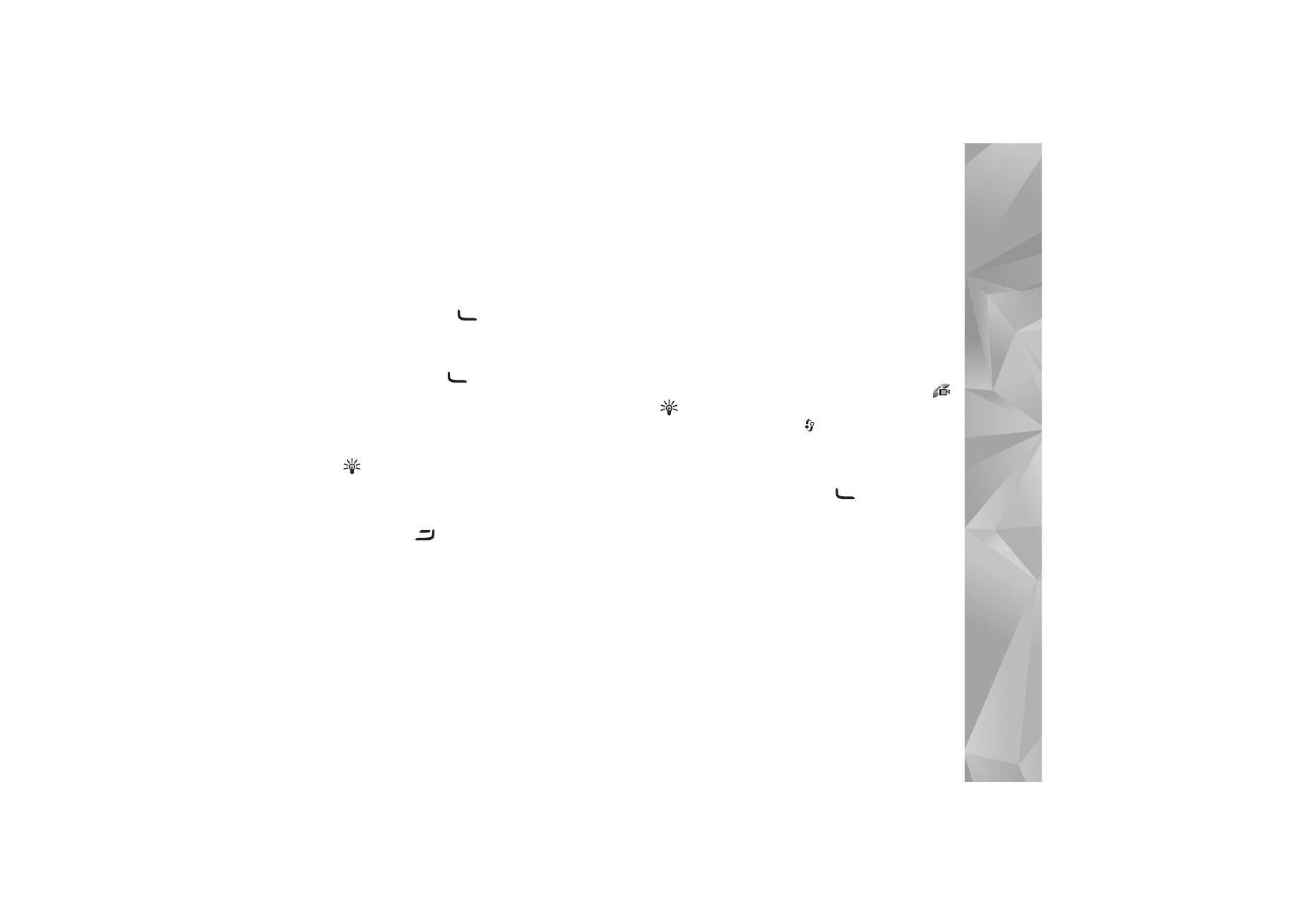
Hacer llamadas
73